最近在删除一个空文件夹时,显示「找不到该项目」,网上查询了一下,发现遇到这个问题的人还不少。
在这里整理了几种解决办法,供遇到同样问题的朋友参考。
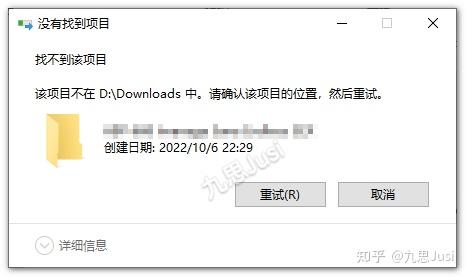
方法一
1. 新建一个文本文档
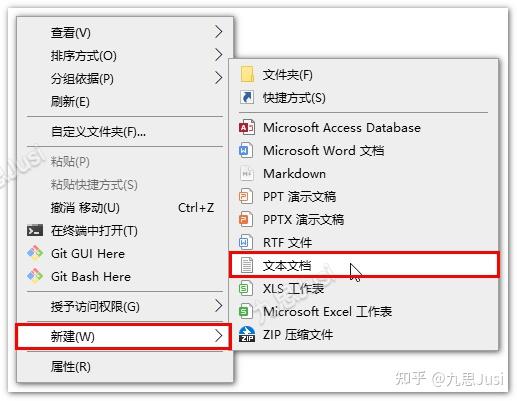
2. 打开空白文档,输入以下内容
DEL /F /A /Q \\?\%1 RD /S /Q \\?\%1
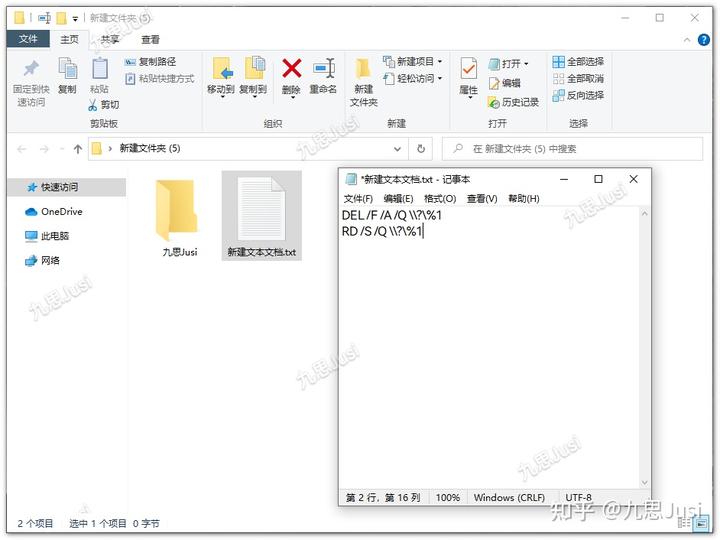
3. 将文本文档另存为 .bat 文件
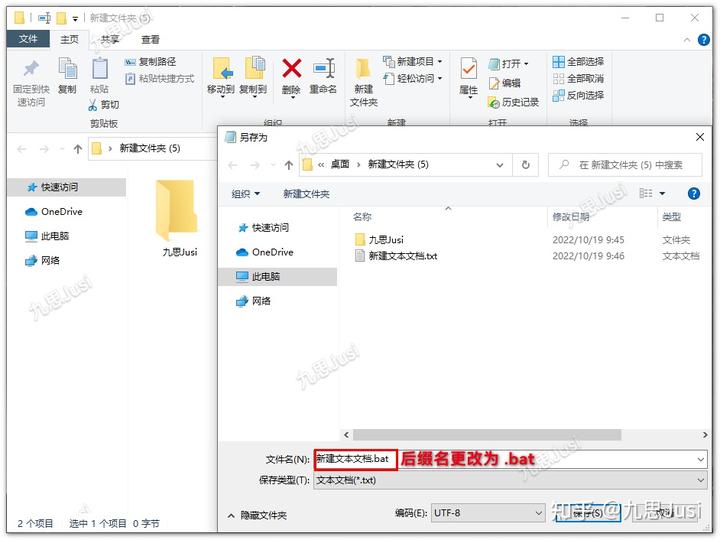
4. 将需要删除的文件夹拖拽到 bat 批处理文件上即可完
成删除
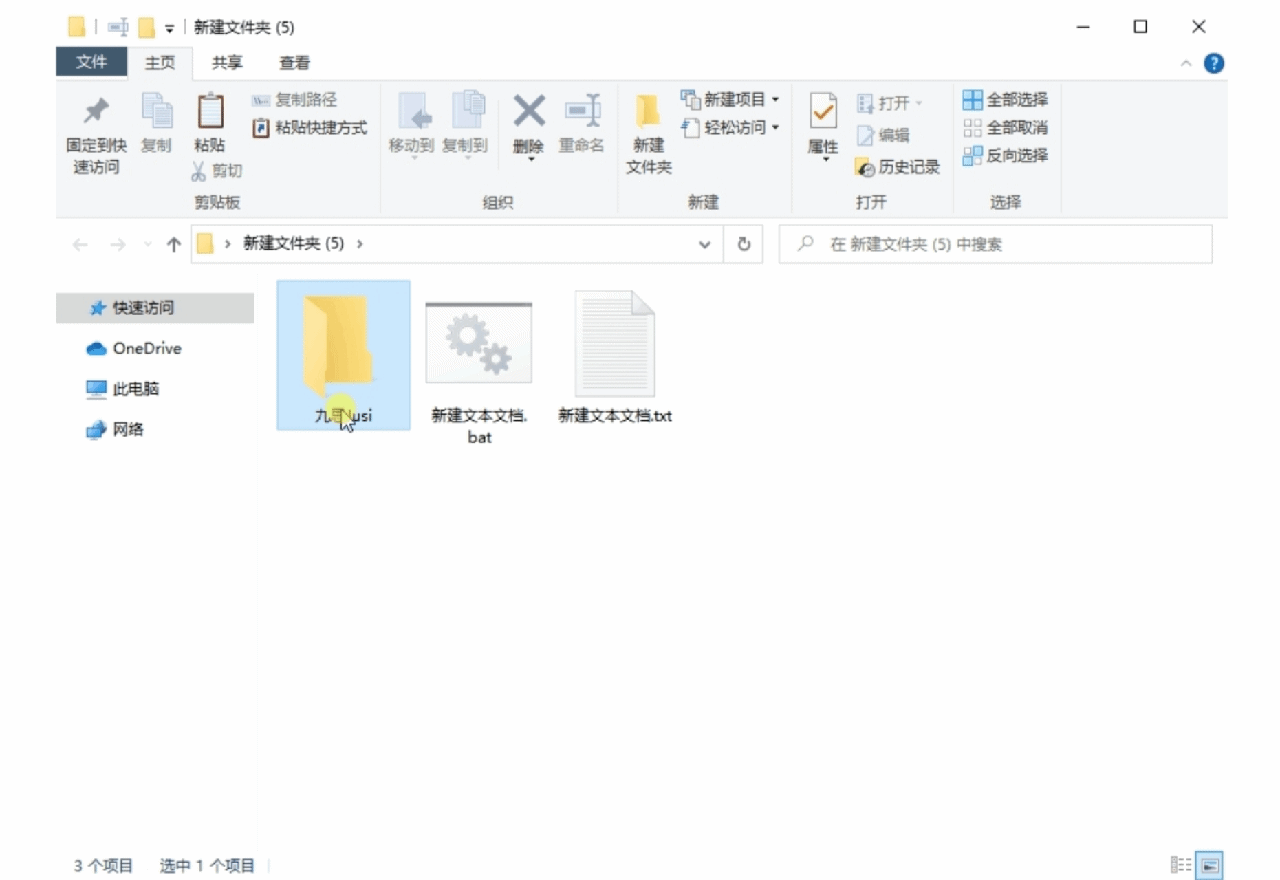
注意:删除的文件夹不会进入回收站。
《不出意外的话通过这个方法就可以成功删除了文件,当然这个方法可能并不适用于所有情况》
《所以在这里也列举了其他解决方法,不过以下方法本人并未尝试过,若是上面的方法无法解决问题,也可以尝试下面的办法》
方法二
1. 新建一个空压缩文件(这里以 Bandizip 为例)
没有Bandizip
[hide]→点我跳转下载←[/hide]
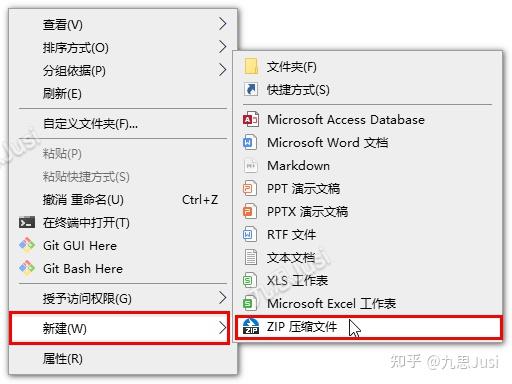
2. 添加想要删除的文件,勾选「压缩后删除原始文件」
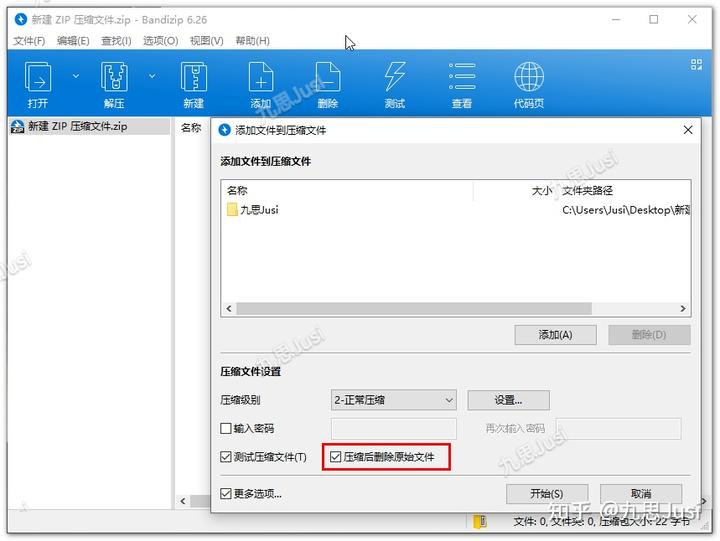
3. 开始压缩文件
这个方法可以尝试不同的压缩软件,如 7-zip、WinRAR 等。
方法三
1. 下载 7-zip
没有7-zip
[hide]点我下载[/hide]
2. 使用管理员权限打开 7-zip
3. 找到文件所在的位置
4. 重命名想要删除的文件,就可以删除文件了
方法四
1. 下载安装 Git 《没有Git Bash Here在社区找找吧》
2. 在文件所在文件夹右键-Git Bash Here
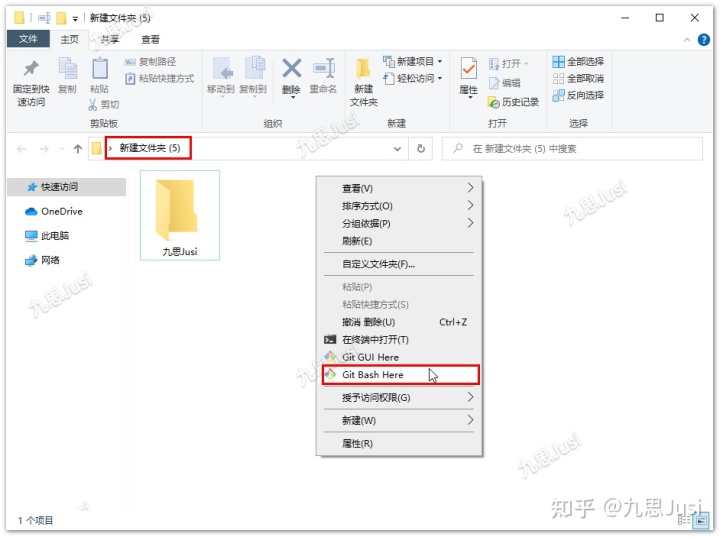
3. 输入命令
rm -rf 文件名
若文件名较长,可输入前几个字符后按下 Tab 键自动补全
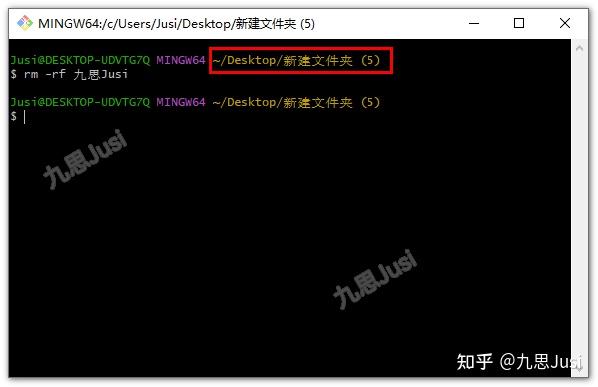
4. 回车
方法五
1. 新建一个空文本文档
2. 将文本文档放入文件夹
3. 删除文件夹
方法六
使用360安全卫士、火绒、腾讯电脑管家的文件粉碎功能进行删除。
方法七
1. 新建和想要删除文件同名文件
说明:
文件后缀名也需一致
若要删除的是文件夹则新建同名文件夹
2. 删除文件
以上就是整合的解决 删除文件显示「找不到该项目」问题的方法,若还是不能解决问题,在这里只能说一声抱歉啦。
各位也可以在评论区发表自己解决这个问题的办法。


最好是发帖子